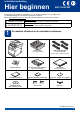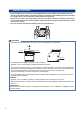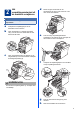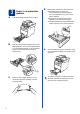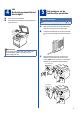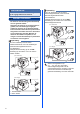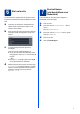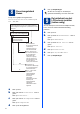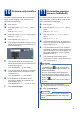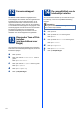Installatiehandleiding Hier beginnen MFC-9970CDW Lees Boekje over veiligheid en wetgeving voor u de machine installeert. Lees vervolgens deze Installatiehandleiding voor de correcte instellingen en installatie. Bezoek http://solutions.brother.com/ om de Installatiehandleiding in andere talen te bekijken. WAARSCHUWING WAARSCHUWING geeft een mogelijk gevaarlijke situatie aan die, als deze niet wordt voorkomen, kan resulteren in ernstig of fataal letsel.
WAARSCHUWING • Bij de verpakking van de machine is gebruikgemaakt van plastic zakken. Plastic zakken zijn geen speelgoed. Houd deze zakken uit de buurt van baby's en kinderen om verstikkingsgevaar te vermijden, en verwijder deze in overeenstemming met de geldende regelgeving. • Deze machine is zwaar: het weegt ongeveer 28,5 kg. Om letsel te voorkomen moet de machine altijd door minstens twee mensen worden opgetild. Pas goed op dat uw vingers niet beklemd raken wanneer u de machine neerzet.
2 Het verpakkingsmateriaal uit de machine verwijderen d Neem het groene handvat van de drumeenheid a vast en trek eraan tot u niet meer verder kunt trekken. BELANGRIJK Steek het netsnoer nog NIET in het stopcontact. a b c Verwijder de verpakkingstape van de buitenkant van de machine. Open de MP-lade a, verwijder het plastic vel b van de steun van de MP-lade en sluit daarna de MP-lade.
a b c 4 3 Papier in de papierlade plaatsen d Trek de papierlade volledig uit de machine. Druk de groene ontgrendelingshendel van de papiergeleider a in en stel de papiergeleiders in op het papierformaat dat u in de lade plaatst. Zorg ervoor dat de geleiders goed in de sleuven zitten. Waaier de stapel papier goed door om te voorkomen dat papier vastloopt of scheef wordt ingevoerd. e Plaats papier in de lade en zorg ervoor dat: De stapel papier niet boven de maximummarkering uitsteekt (bbb) a.
4 a b Het bedieningspaneel/deksel bevestigen 5 Open het documentdeksel. Kies uw taal en bevestig het bedieningspaneel op de machine. Het netsnoer en de telefoonlijn aansluiten BELANGRIJK Sluit de interfacekabel nog NIET aan. a b Sluit het stroomsnoer aan op de machine en steek het vervolgens in een stopcontact. Verwijder het etiket dat de aan/uit-schakelaar van de machine bedekt en schakel de machine in.
BELANGRIJK Opmerking Het telefoonsnoer MOET worden aangesloten op de ingang LINE van de machine. WAARSCHUWING De machine moet worden geaard met behulp van een geaarde stekker. Aangezien de machine via het stopcontact is geaard, kunt u zichzelf tegen mogelijke elektrische gevaren op het telefoonnetwerk beschermen door het netsnoer op uw machine aangesloten te houden wanneer u de machine op een telefoonlijn aansluit.
6 U moet uw land zo instellen dat de machine correct functioneert op lokale telecommunicatielijnen in ieder land. a b 7 Stel uw land in Controleer of de machine aanstaat door de stekker in het stopcontact te steken en de machine aan te zetten. Druk op uw land op het Touchscreen wanneer er landen worden weergegeven op het LCDscherm. U kunt de taal van het LCD-scherm wijzigen in Nederlands, Frans of Engels. a b Druk op MENU. Druk op a of b om Stand.instel. weer te geven. Druk op Stand.instel..
De ontvangststand kiezen e Zie Een fax ontvangen in de Beknopte gebruikershandleiding voor meer informatie. 9 Er zijn vier mogelijke ontvangststanden: Alleen Fax, Fax/Telefoon, Handmatig en Ext. TEL/ANT.
10 De datum en tijd instellen 11 Persoonlijke gegevens invoeren (stations-ID) De machine geeft de tijd weer. Als u de stations-ID instelt, worden de datum en tijd aan elke door u verzonden fax toegevoegd. De machine geeft de datum en tijd weer. Als u het stations-ID instelt, worden de datum en tijd aan elke door u verzonden fax toegevoegd. a b a b Druk op MENU. Druk op a of b om Stand.instel. weer te geven. Druk op Stand.instel.. c d e Druk op a of b om Datum&Tijd weer te geven.
12 Faxverzendrapport De Brother-machine biedt de mogelijkheid een verzendrapport af te drukken dat u kunt gebruiken ter bevestiging dat u een fax hebt verzonden. In dit rapport wordt de naam of het faxnummer van de ontvanger, de datum, tijd en duur van de verzending, en het aantal verzonden pagina's weergegeven. Ook wordt aangegeven of de fax met succes is verzonden. Zie Rapporten afdrukken in de Uitgebreide gebruikershandleiding als u de functie voor het afdrukken van verzendrapporten wilt gebruiken.
15 Het type telefoonlijn instellen Als u de machine aansluit op een lijn met PABX (PBX) of ISDN voor het verzenden en ontvangen van faxen, moet u het type telefoonlijn dienovereenkomstig wijzigen aan de hand van de volgende stappen. a b Druk op MENU. Druk op a of b om Stand.instel. weer te geven. Druk op Stand.instel.. c d e Druk op a of b om Tel lijn inst weer te geven.
16 Automatisch zomertijd instellen U kunt de machine instellen voor automatische aanpassing aan de zomer-/wintertijd. De machine zet de klok automatisch één uur vooruit in de lente en één uur achteruit in de herfst. a b Druk op MENU. Druk op a of b om Stand.instel. weer te geven. Druk op Stand.instel.. c d e f Druk op a of b om Datum&Tijd weer te geven. Druk op Datum&Tijd. Druk op Aut. zomertijd. Druk op Aan (of Uit). Druk op Stop/Eindigen.
18 Het type verbinding selecteren Deze installatie-instructies gelden voor Windows® 2000 Professional, Windows® XP Home/Windows® XP Professional, Windows® XP Professional x64 Edition, Windows Vista®, Windows® 7 en Mac OS X (versies 10.4.11, 10.5.x en 10.6.x). Opmerking Voor Windows Server® 2003/2003 x64 Edition/2008/2008 R2 bezoekt u uw modelpagina op http://solutions.brother.com/.
USB Windows® Bij gebruik van de USB-interface (Windows® 2000 Professional/XP/XP Professional x64 Edition/ Windows Vista®/Windows® 7) 19 a Voordat u installeert Zorg ervoor dat de computer is ingeschakeld en dat u bent aangemeld met beheerdersrechten. 20 a BELANGRIJK • Sluit alle geopende programma's. • De schermen kunnen afhankelijk van het besturingssysteem verschillen. Opmerking De installatie-cd-rom bevat ScanSoft™ PaperPort™ 12SE.
USB d e Volg de instructies op het scherm tot dit scherm wordt weergegeven. Sluit de USB-kabel aan op de USB-connector op de machine die gemarkeerd is met een symbool, en sluit vervolgens de kabel aan op de computer. Opmerking • Afhankelijk van uw beveiligingsinstellingen is het mogelijk dat er een Windowsbeveiligingsscherm of een scherm van de antivirussoftware wordt weergegeven wanneer u de machine of de bijhorende software gebruikt. Stem in met het verder zetten van de handeling.
USB Macintosh Bij gebruik van de USB-interface (Mac OS X 10.4.11 - 10.6.x) 19 a Voordat u installeert Controleer of de machine is aangesloten en of de Macintosh is ingeschakeld. U dient te zijn aangemeld met beheerdersrechten. BELANGRIJK 20 a b MFL-Pro Suite installeren Plaats de installatie-cd-rom in uw cd-romstation. Dubbelklik op het pictogram Start Here OSX. Volg de instructies in het scherm. Gebruikers van Mac OS X 10.4.10 dienen te upgraden naar Mac OS X 10.4.11 - 10.6.x.
USB 21 Macintosh Presto! PageManager downloaden en installeren Wanneer Presto! PageManager is geïnstalleerd, wordt er OCR-functionaliteit toegevoegd aan Brother ControlCenter2. U kunt eenvoudig foto’s en documenten scannen, delen en ordenen met Presto! PageManager. a Klik op Brother-support op het scherm Presto! PageManager en volg de instructies op het scherm. Macintosh 17 Windows® De installatie is nu voltooid.
Bedraad netwerk Windows® Bij gebruik van de bedrade netwerkinterface (Windows® 2000 Professional/XP/XP Professional x64 Edition/ Windows Vista®/Windows® 7) 19 a Voordat u installeert c Sluit de netwerkinterfacekabel aan op de LANconnector en sluit de kabel daarna aan op een vrije poort op uw hub. Zorg ervoor dat de computer is ingeschakeld en dat u bent aangemeld met beheerdersrechten. BELANGRIJK • Sluit alle geopende programma's.
Bedraad netwerk Opmerking • Als de installatie niet automatisch wordt voortgezet, opent u het hoofdmenu opnieuw door de cd-rom uit te werpen en weer in te voeren of door in de hoofdmap op het programma start.exe te dubbelklikken, waarna u vanaf stap b verdergaat met het installeren van MFL-Pro Suite. • Als u Windows Vista® of Windows® 7 gebruikt, klikt u op Toestaan of Ja wanneer het scherm Gebruikersaccountbeheer wordt weergegeven.
Bedraad netwerk Opmerking • Als u een specifiek IP-adres gebruikt voor de machine, moet u de opstartmethode instellen op statisch via het bedieningspaneel. Raadpleeg Netwerkmenu in de Netwerkhandleiding voor meer informatie. • Afhankelijk van uw beveiligingsinstellingen is het mogelijk dat er een Windowsbeveiligingsscherm of een scherm van de antivirussoftware wordt weergegeven wanneer u de machine of de bijhorende software gebruikt. Stem in met het verder zetten van de handeling.
Bedraad netwerk Macintosh Bij gebruik van de bedrade netwerkinterface (Mac OS X 10.4.11 - 10.6.x) 19 a Voordat u installeert Controleer of de machine is aangesloten en of de Macintosh is ingeschakeld. U dient te zijn aangemeld met beheerdersrechten. BELANGRIJK 20 a b MFL-Pro Suite installeren Plaats de installatie-cd-rom in uw cd-romstation. Dubbelklik op het pictogram Start Here OSX. Volg de instructies in het scherm. Gebruikers van Mac OS X 10.4.10 dienen te upgraden naar Mac OS X 10.4.
Bedraad netwerk Opmerking • U kunt het MAC-adres (ethernetadres) en het IP-adres van uw machine achterhalen door de netwerkconfiguratielijst af te drukken. Zie De netwerkconfiguratielijst afdrukken op pagina 35. • Klik op OK wanneer dit scherm wordt weergegeven. Macintosh 21 Wanneer Presto! PageManager is geïnstalleerd, wordt er OCR-functionaliteit toegevoegd aan Brother ControlCenter2. U kunt eenvoudig foto’s en documenten scannen, delen en ordenen met Presto! PageManager.
Voor gebruikers van het draadloze netwerk Voor gebruikers van de draadloze netwerkinterface 19 Voordat u begint Eerst moet u de draadloze netwerkinstellingen van uw machine configureren om te communiceren met uw netwerktoegangspunt/router. Nadat u dit hebt gedaan, hebben de computers op uw netwerk toegang tot de machine. Om de machine vanaf deze computers te gebruiken, dient u de drivers en software te installeren. De volgende stappen leiden u door het configuratie- en installatieproces.
Voor gebruikers van het draadloze netwerk 20 De netwerkomgeving controleren (infrastructuurmodus) De volgende instructies beschrijven twee manieren waarop u uw Brother-machine in een draadloze netwerkomgeving kunt installeren. Opmerking Instructies voor het instellen van de machine in een andere draadloze omgeving vindt u in de Netwerkhandleiding.
Voor gebruikers van het draadloze netwerk De Brother-machine verbinden met het draadloze netwerk 21 a b c De draadloze instellingen configureren met de automatische draadloze modus Controleer of uw WLAN-toegangspunt/router is voorzien van een van onderstaande symbolen voor Wi-Fi Protected Setup of AOSS™. Plaats de Brother-machine binnen het bereik van het toegangspunt/de router uitgerust met Wi-Fi Protected Setup of AOSS™. Het bereik kan afhankelijk van de omgeving verschillen.
Voor gebruikers van het draadloze netwerk 21 De draadloze instellingen configureren (normale draadloze configuratie in infrastructuurmodus) Raadpleeg IEEE 802.1x-verificatie gebruiken in de Netwerkhandleiding als u de machine gebruikt in een draadloos netwerk met IEEE 802.1x-ondersteuning. BELANGRIJK U hebt de draadloze instellingen nodig die u voor uw netwerk hebt genoteerd in step 20 op pagina 24 voor u kunt verder gaan. a b c Druk op uw machine op MENU.
Voor gebruikers van het draadloze netwerk Problemen oplossen BELANGRIJK Gelieve geen contact op te nemen met de klantendienst van Brother voor bijstand als u niet over de beveiligingsinformatie voor het draadloze netwerk beschikt. Wij kunnen u niet helpen bij het vinden van de beveiligingsinstellingen voor uw netwerk. Waar vind ik de draadloze instellingen (netwerknaam (SSID/ESSID) en netwerksleutel) 1. Raadpleeg hiervoor de documentatie geleverd bij uw WLAN-toegangspunt/router. 2.
Voor gebruikers van het draadloze netwerk Foutcode Aanbevolen oplossingen De instellingen voor het draadloze netwerk en de beveiligingsinstellingen die u hebt ingevoerd, zijn mogelijk niet correct. Controleer de draadloze netwerkinstellingen. PO-03 * Controleer of de ingevoerde of geselecteerde SSID/verificatiemethode/ versleutelingsmethode/gebruikers-ID/wachtwoord correct zijn. Zie Waar vind ik de draadloze instellingen (netwerknaam (SSID/ESSID) en netwerksleutel) op pagina 27 om te bevestigen.
Voor gebruikers van het draadloze netwerk Foutcode Aanbevolen oplossingen De machine kan geen WLAN-toegangspunt/router detecteren waarvoor WPS of AOSS™ ingeschakeld is. Als u uw draadloze instellingen met WPS of AOSS™ wilt configureren, moet u zowel de machine als uw WLAN-toegangspunt/router gebruiken. Ga na of uw WLAN-toegangspunt/router WPS of AOSS™ ondersteunt en probeer opnieuw.
Voor gebruikers van het draadloze netwerk Tekst invoeren voor draadloze instellingen Bij het instellen van bepaalde menuselecties is het soms nodig om tekst in de machine in te voeren. Druk herhaaldelijk op om te kiezen tussen letters, cijfers of speciale tekens. Druk op kleine letters en hoofdletters. om te schakelen tussen Spaties invoeren Druk op de spatietoets of op c om een spatie in te voeren.
Draadloos netwerk Windows® De drivers en software installeren (Windows® 2000 Professional/XP/XP Professional x64 Edition/ Windows Vista®/Windows® 7) 22 a Voordat u installeert Klik op Voorbereidende installatie en vervolgens op MFL-Pro Suite installeren. Zorg ervoor dat de computer is ingeschakeld en dat u bent aangemeld met beheerdersrechten. BELANGRIJK • Sluit alle geopende programma's. • De schermen kunnen afhankelijk van het besturingssysteem verschillen.
Draadloos netwerk Als u de Windows® Firewall niet gebruikt, raadpleegt u de gebruikershandleiding bij uw software voor informatie over het toevoegen van de volgende netwerkpoorten. Voor netwerkscannen voegt u UDP-poort 54925 toe. Voor het ontvangen van faxen via het netwerk met PC-Fax voegt u UDP-poort 54926 toe. Als u nog steeds problemen met uw netwerkverbinding ondervindt, voegt u UDPpoort 137 toe. f Volg de instructies op het scherm tot dit scherm wordt weergegeven.
Draadloos netwerk Macintosh De drivers en software installeren (Mac OS X 10.4.11 - 10.6.x) 22 a Voordat u installeert c Selecteer Draadloze netwerkverbinding en klik op Volgende. Controleer of de machine is aangesloten en of de Macintosh is ingeschakeld. U dient te zijn aangemeld met beheerdersrechten. BELANGRIJK Gebruikers van Mac OS X 10.4.10 dienen te upgraden naar Mac OS X 10.4.11 - 10.6.x. (Voor de recentste drivers en informatie over de Mac OS X die u gebruikt, gaat u naar http://solutions.
Draadloos netwerk Opmerking • U kunt het MAC-adres (ethernetadres) en het IP-adres van uw machine achterhalen door de netwerkconfiguratielijst af te drukken. Zie De netwerkconfiguratielijst afdrukken op pagina 35. • Klik op OK wanneer dit scherm wordt weergegeven. 24 • Indien u de toets SCAN van de machine wilt gebruiken om via het netwerk te scannen, moet u Registreer uw computer met de "Scannen naar"-functie op de machine. aanvinken.
Voor netwerkgebruikers Beheer via een webbrowser De Brother-printserver is voorzien van een webserver waarmee u de status van de printserver kunt controleren of de configuratie-instellingen van de printserver kunt wijzigen via HTTP (Hyper Text Transfer Protocol). Opmerking • De standaardgebruikersnaam is “admin” en het standaardwachtwoord is “access”. U kunt dit wachtwoord via een webbrowser wijzigen. • We raden u aan om Microsoft® Internet Explorer® 6.0 (of hoger) of Firefox 3.
Overige informatie Kleurcorrectie (indien nodig) Kleurkalibratie De uitvoerdichtheid voor iedere kleur kan variëren afhankelijk van de omgevingsfactoren van de machine, zoals temperatuur en vochtgehalte. Met kalibreren kunt u de kleurdichtheid verbeteren. Opmerking • Wanneer u afdrukt met behulp van de functie Direct Print of de BR-Script-printerdriver, voert u de kalibratie uit vanaf het bedieningspaneel. Zie Het bedieningspaneel gebruiken op pagina 36.
Opties en verbruiksartikelen Opties De volgende optionele accessoires zijn verkrijgbaar voor de machine. U kunt de functionaliteit van de machine uitbreiden door deze items te installeren. Ga voor meer informatie over de optionele onderste lade en het compatibele SO-DIMM-geheugen naar http://solutions.brother.com/. Raadpleeg Extra geheugen installeren in de Uitgebreide gebruikershandleiding voor meer informatie over het installeren van het SO-DIMM-geheugen.
Handelsmerken Het Brother-logo is een gedeponeerd handelsmerk van Brother Industries, Ltd. Brother is een gedeponeerd handelsmerk van Brother Industries, Ltd. Microsoft, Windows, Windows Server, Outlook en Internet Explorer zijn gedeponeerde handelsmerken van Microsoft Corporation in de Verenigde Staten en/of andere landen. Windows Vista is een handelsmerk of gedeponeerd handelsmerk van Microsoft Corporation in de Verenigde Staten en andere landen.